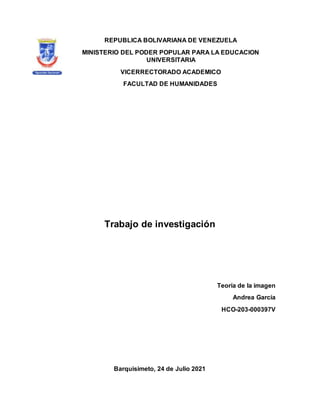
Cómo editar videos con Premiere Pro
- 1. REPUBLICA BOLIVARIANA DE VENEZUELA MINISTERIO DEL PODER POPULAR PARA LA EDUCACION UNIVERSITARIA VICERRECTORADO ACADEMICO FACULTAD DE HUMANIDADES Trabajo de investigación Teoría de la imagen Andrea García HCO-203-000397V Barquisimeto, 24 de Julio 2021
- 2. Adobe Premiere Pro Premiere Pro es el software de edición de videos líder del sector para películas, TV y el sitio web. Las herramientas creativas, la integración con otras aplicaciones y servicios y la potencia de Adobe Sensei permiten crear material de archivo en películas y videos de gran calidad. Con Premiere Rush (una herramienta adicional) se puede crear y editar nuevos proyectos desde cualquier dispositivo. El software edición de video Premiere Pro, permite editar secuencias en cualquier formato, desde 8K hasta la realidad virtual. La compatibilidad de formatos nativa, los sencillos flujos de trabajo de proxy y las secuencias rápidas de ProRes HDR permiten trabajar con gran comodidad. ¿Cómo se usa? Paso 1 (Guardar todo en una carpeta raíz) Lo más importante antes de editar, es organizar los materiales que se necesitaran para el proyecto. Paso 2 Para comenzar un proyecto en Adobe Premiere, se entra al programa donde saldrá la venta inicial. Hacer click en “nuevo proyecto”, se debe introducir un nombre y la ubicación donde se guardará el archivo. Luego hacer click en aceptar y seguidamente saldrá la interfaz completamente vacía. Paso 3
- 3. En el programa aparecen 4 monitores, uno a cada esquina, y cada uno sirve para tareas distintas. Debe volver a la carpeta raíz y seleccionar el archivo que se vaya a utilizar, por ejemplo. Luego se arrastra hasta el monitor de abajo a la izquierda, donde también da la indicación para importar. Paso 4 Crear secuencia Una secuencia es donde se colocará nuestro material original, para recortarlo, añadirle efectos y demás. Para ello, se debe pinchar en el archivo que se ha importado y luego arrastrarlo hacia el monitor de abajo a la derecha, donde pone “línea de tiempo”. Automáticamente se habrá creado una secuencia con el nombre, formato y resolución del vídeo original. En el monitor de la izquierda, aparece el archivo de la secuencia y se puede cambiar el nombre haciendo doble clic en él.
- 4. Paso 5 Añade una introducción mediante un “título” La “intro” se puede hacer de muchas formas, aunque la más básica y sencilla, es crear un título de presentación. En la barra superior del programa, haga click en “título / nuevo título / imagen fija predeterminada”. Si se tiene la versión más reciente de Premiere, no aparecerá así, sino que tendrá que hacerlo mediante la nueva función de “Gráficos Esenciales” que, por otro lado, es la más cómoda. ¿Y esta cómo se usa? En la mesa de herramientas (a la izquierda del timeline), abajo del todo aparece la herramienta texto, simbolizada con una “T”. Haga click ahí, y podrá escribir directamente en la imagen del vídeo que se muestra en el monitor de arriba a la derecha. También se puede cambiar la tipografía, su tamaño y color. Luego de escribir el título, tendrá que abrir la ventana de Gráficos Esenciales para modificar el texto y añadirle efectos. Para abrirla, vaya al menú superior y clicar en “ventana / gráficos esenciales”. Otra manera de abrirla es buscando la pestaña “gráficos” en el monitor superior izquierdo.
- 5. Paso 6 Herramienta “Cortar” para eliminar lo que sobra En los vídeos y audios suele haber muchas partes sobrantes con errores, silencios o que no sirven. Para quitarlas sin que queden cortes bruscos, seleccione la herramienta “cuchilla”, en la mesa de herramientas o con el atajo “C”. Coloque el marcador de tiempo justo en el momento donde quiera hacer un corte y haciendo clic, corta justo en él. Para eliminar lo que no sirve, selecciónelo y haga click en la tecla “suprimir” o también con “clic derecho / eliminar rizo”, que también elimina el espacio vacío que queda al quitar uno de los trozos.
- 6. Cuando tengas el vídeo terminado con los cortes y todo, puede añadir otro título para la despedida. Para crearlo siga las instrucciones de antes o ahorre tiempo duplicando el que ya ha creado antes, que se puede hacer de dos formas. La primera, seleccionando el clip del primer título, “comando/control + C” para copiar, y “comando/control +V” para pegar. La segunda y más cómoda, es pinchar otra vez en el clip del primer título y, manteniendo “Alt.” pulsado, arrastra y muévelo. Lo que se está moviendo es directamente la copia que se ha creado, por lo que el título original sigue en su sitio. Paso 7 Cómo añadir fotografías en Adobe Premiere Primero, crea un hueco entre algunos de los clips, donde irá la fotografía. ¿Y cómo se separa? Con la herramienta “seleccionar” o “V“, haga click fuera de los clips, arrastre y seleccione con el marco todos los que desee. Luego, muévalos para separarlos y abrir un hueco.
- 7. Ahora, en la carpeta raíz, escoja la foto que quiera y arrástrela al espacio de trabajo, a ese hueco que ha dejado antes. Si la foto no rellena todo el hueco que ha dejado, entonces se alarga la duración también con la herramienta “V”, pinchando sobre el borde derecho del archivo de imagen y arrastrando hacia la derecha, hasta que rellene el hueco completo. Paso 8 Agrega música Para poner música en el vídeo, tanto si es de fondo o de cualquier tipo, tiene que volver a ir a la carpeta raíz, selecciona la canción que quiera y arrástrela a la mesa
- 8. de trabajo. Concretamente, tiene que ponerla debajo de la primera pista de audio (A1) donde está la voz. Es decir, en la pista “A2”. Paso 9 Añade algunas transiciones Las transiciones se utilizan para que los cortes entre clips no sean bruscos, o para adornar el paso de planos, imágenes, etc. Además, aportan un poco de estética. Y crearlas es realmente fácil. En el monitor “proyecto”, busque la pestaña “efectos/ transiciones de vídeo/carpeta disolver”. Seleccione “disolución cruzada” y arrástrela a uno de los cortes que haya entre dos clips.
- 9. Paso 10 ¡Exportar! Primero, seleccione el punto de inicio y final que va a exportar. Lleve el marcador de tiempo a la parte donde terminará el vídeo y presione “O” para poner el marcador donde termina. Para el punto de inicio, llévelo a la parte donde comienza (idealmente en el segundo “0”) y presione “I”. Ya le ha hecho saber a Premiere la parte que tiene que exportar. Para terminar, abra la ventana de exportación haciendo clic en “archivo / exportar / medios” o a través del comando “comando / control + M”. Solamente se mostrará la configuración básica de exportación. En “formato”, elija “H.264”. En “ajustes predeterminados”, el más común para YouTube es “YouTube HD 1080P”. Escriba el nombre y la carpeta donde se guardará en el disco duro. Dele abajo donde pone “exportar”. El tiempo de exportación dependerá del peso del archivo y de los componentes del sistema. ¡Y listo! A continuación, imágenes reales propias del proceso de edición de video en Adobe Premiere pro:
- 11. Utilizando Adobe Premiere Pro puede ayudarme a editar videos o imágenes ya capturadas de una manera fácil y cómoda, puedo crear comerciales, videos de información, últimas noticias, publicidad para el nombre del programa y todo aquel material audiovisual que me ayude en dar a conocer, promocionar y presentar mi programa de televisión.
- 12. Bibliografía Adobe Premire Pro. Disponible en: https://www.adobe.com/la/products/premiere.html Consultado: 24 de julio de 2021. “Tutorial adobe premiere en 10 pasos”. Disponible en:. https://www.runbenguo.com/tutoblogs/tutorial-adobe-premiere/ Consultado: 25 de julio de 2017.